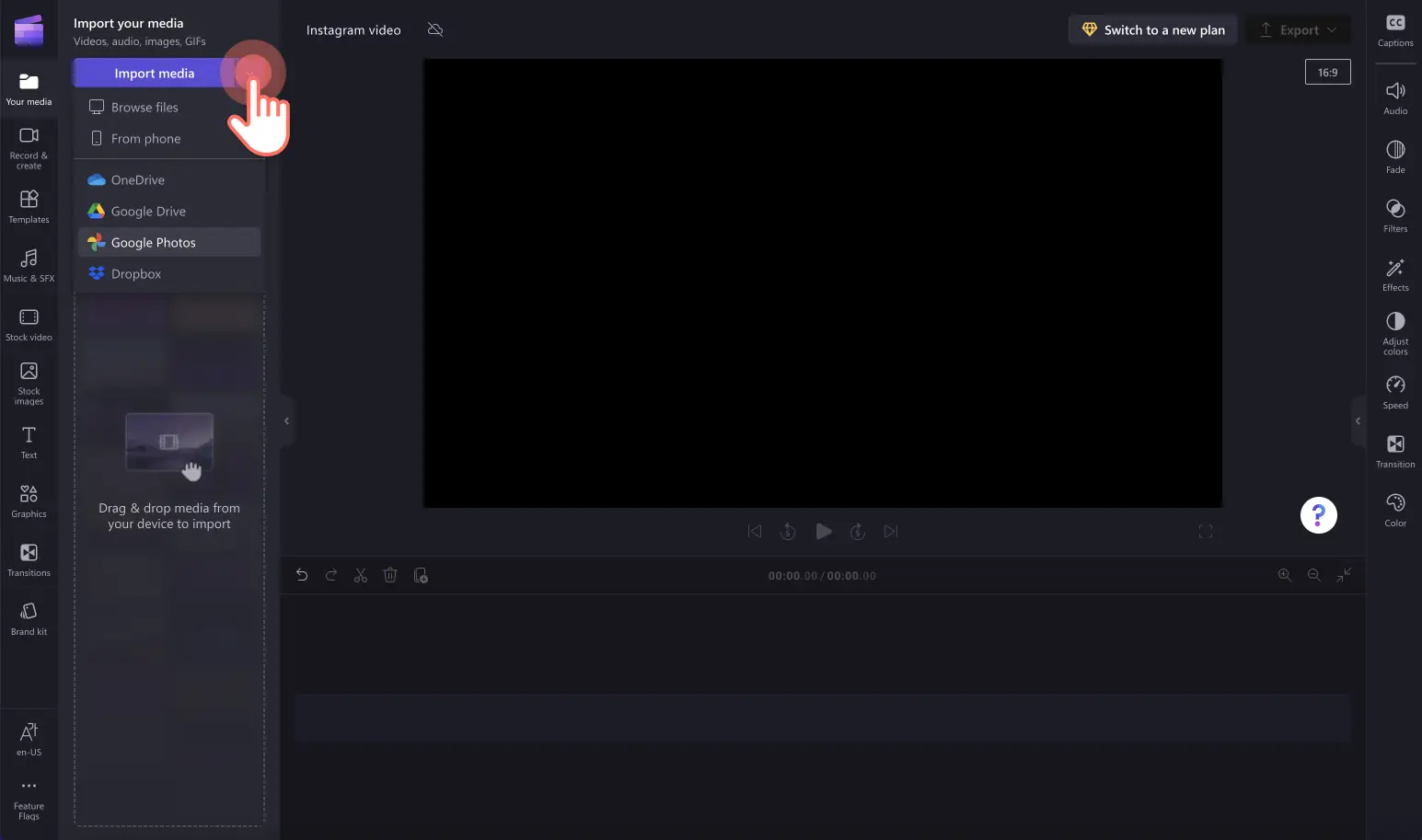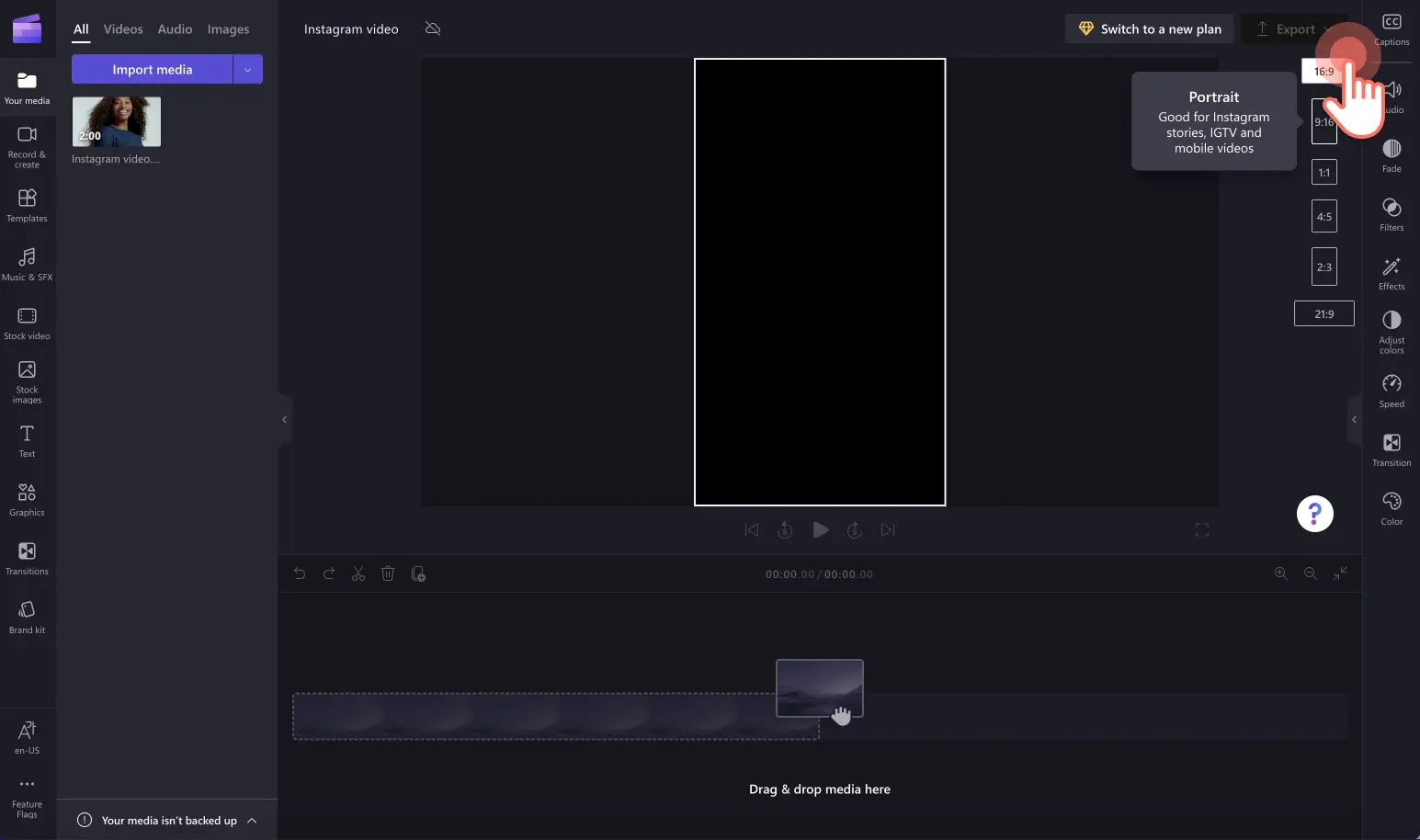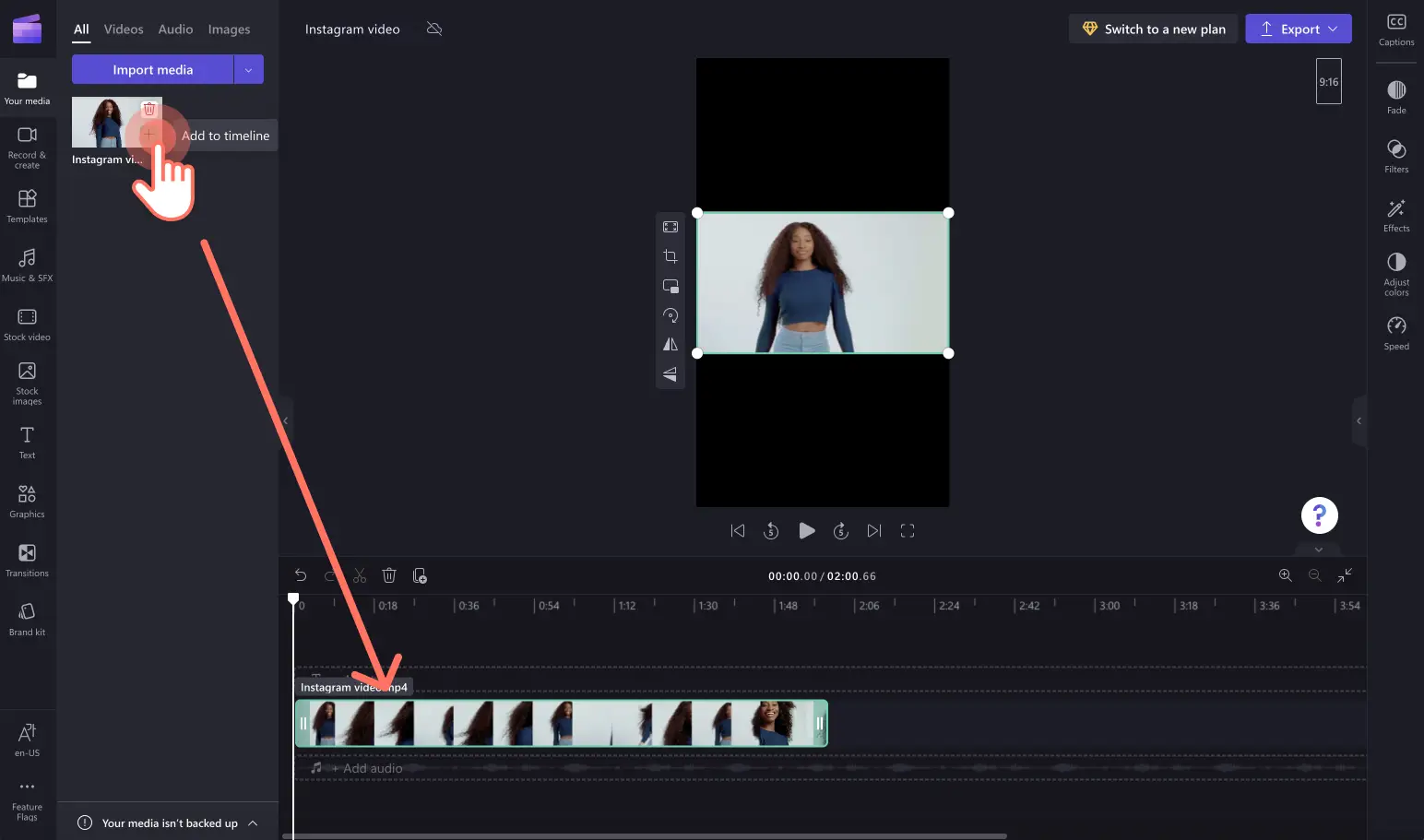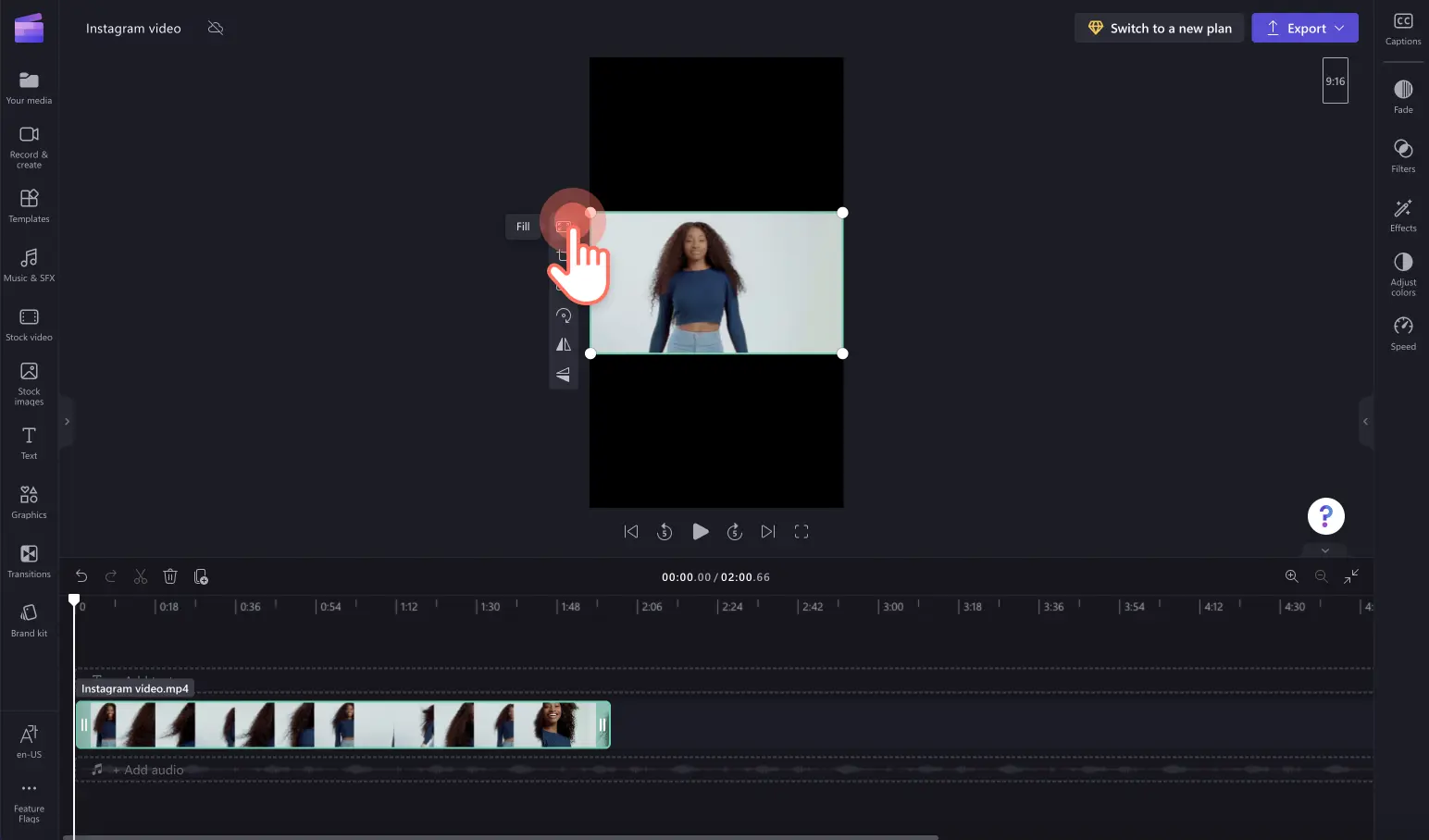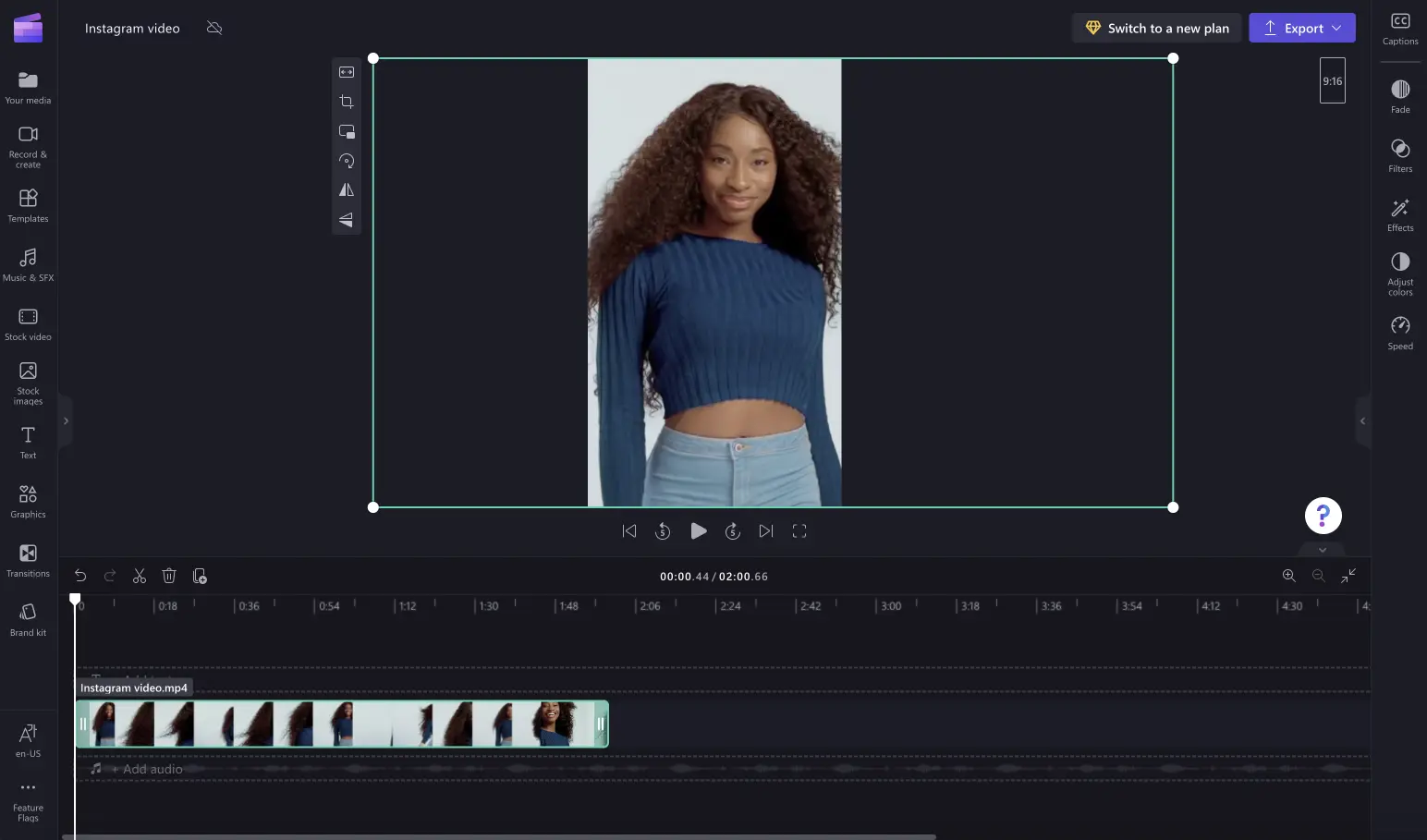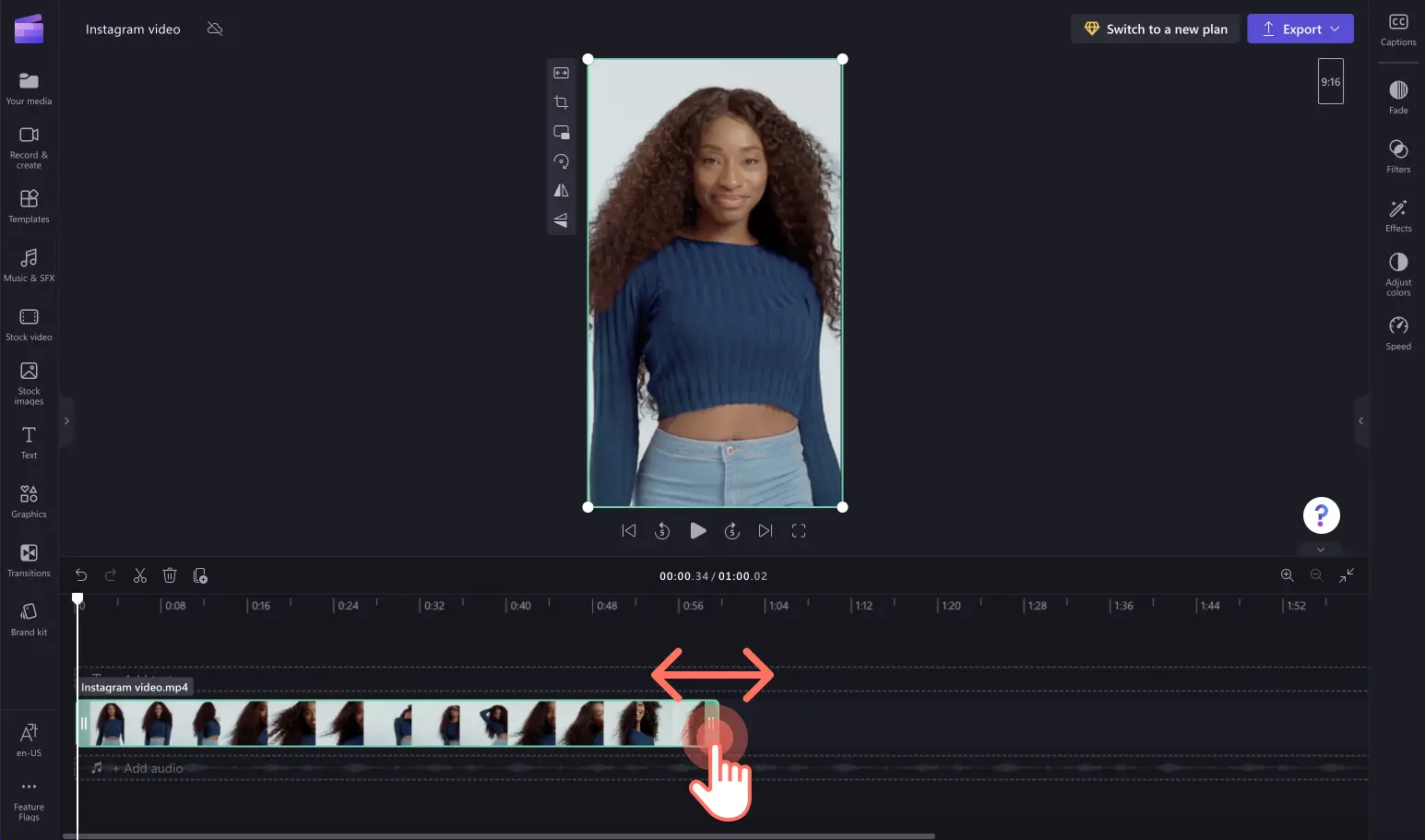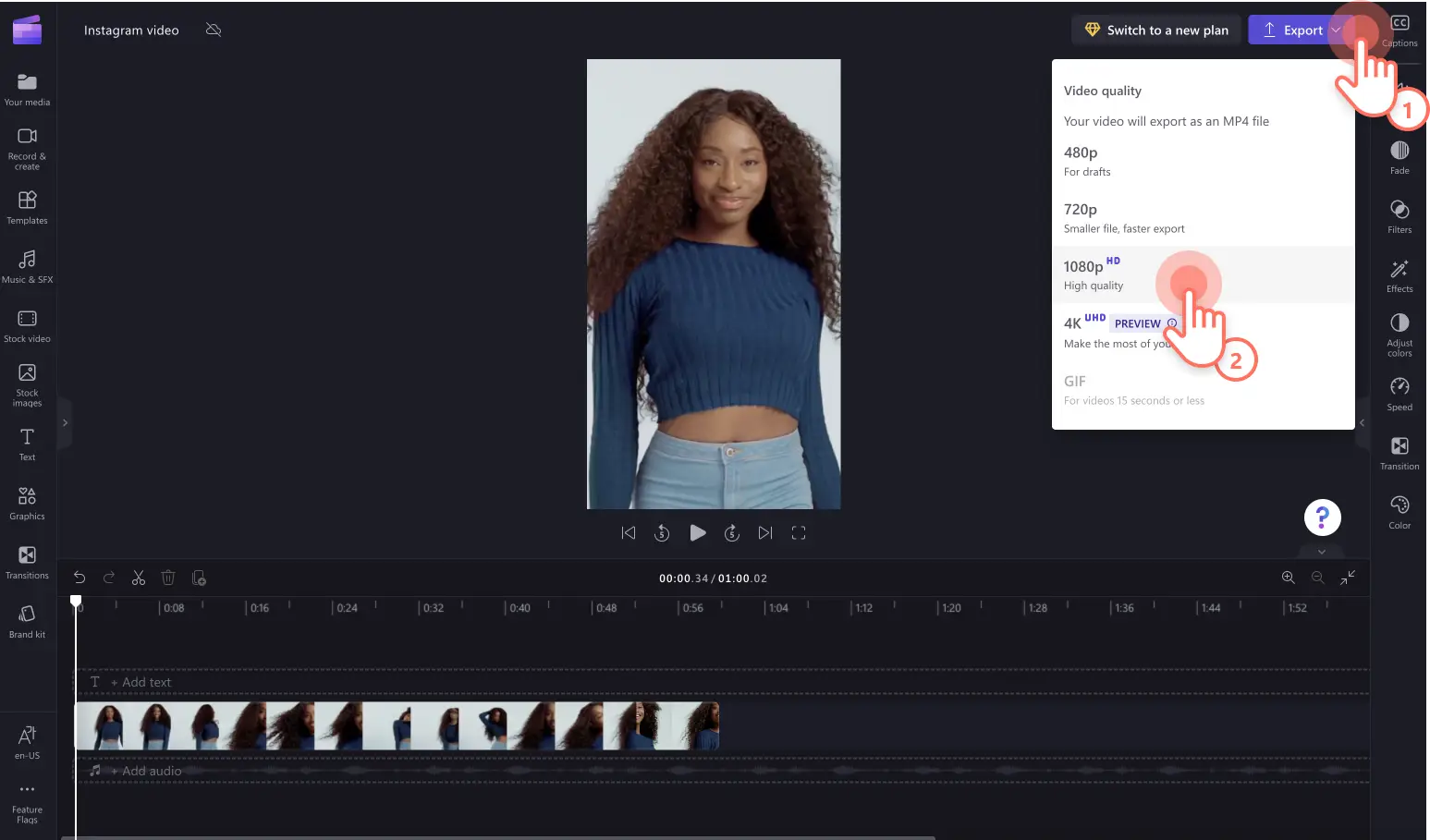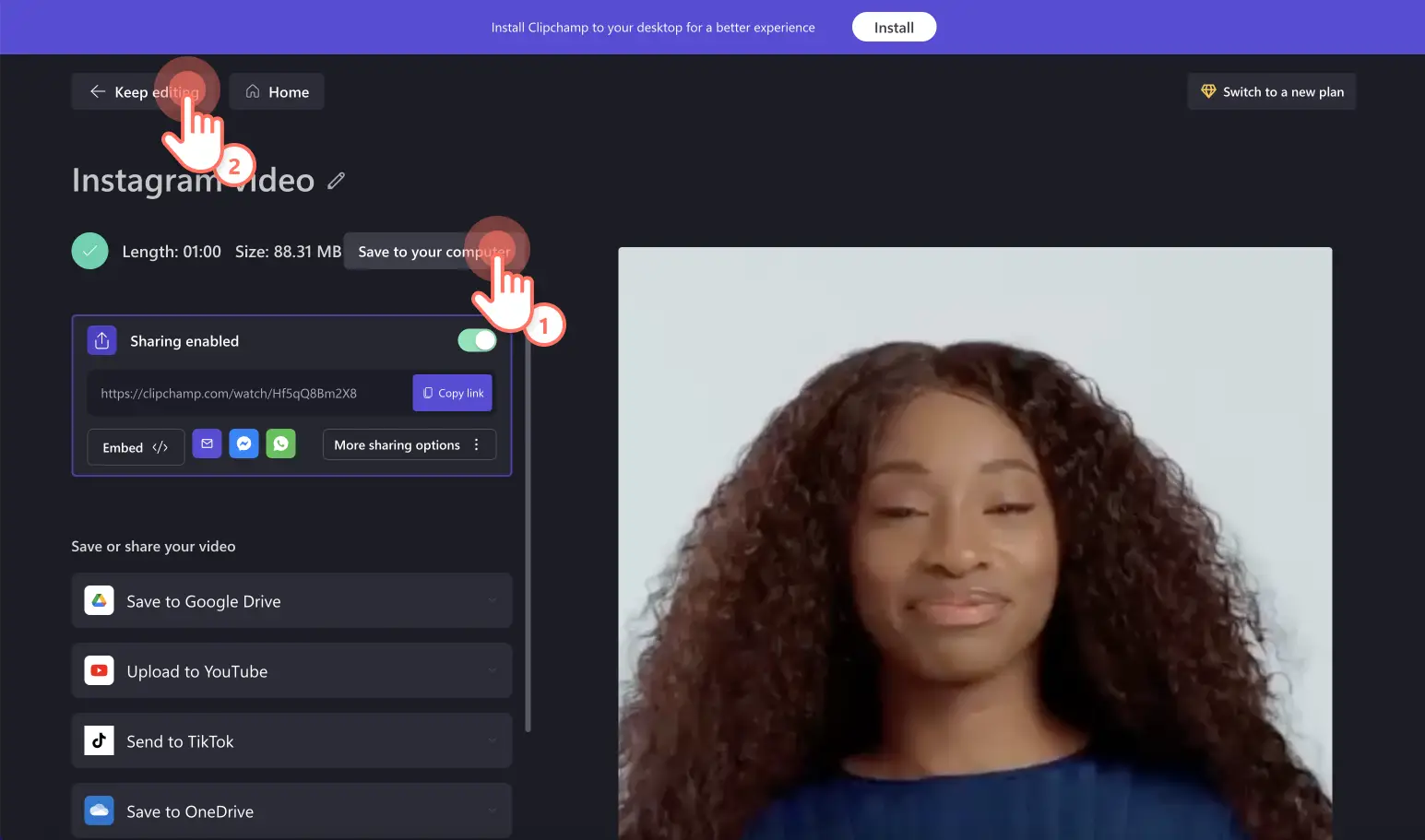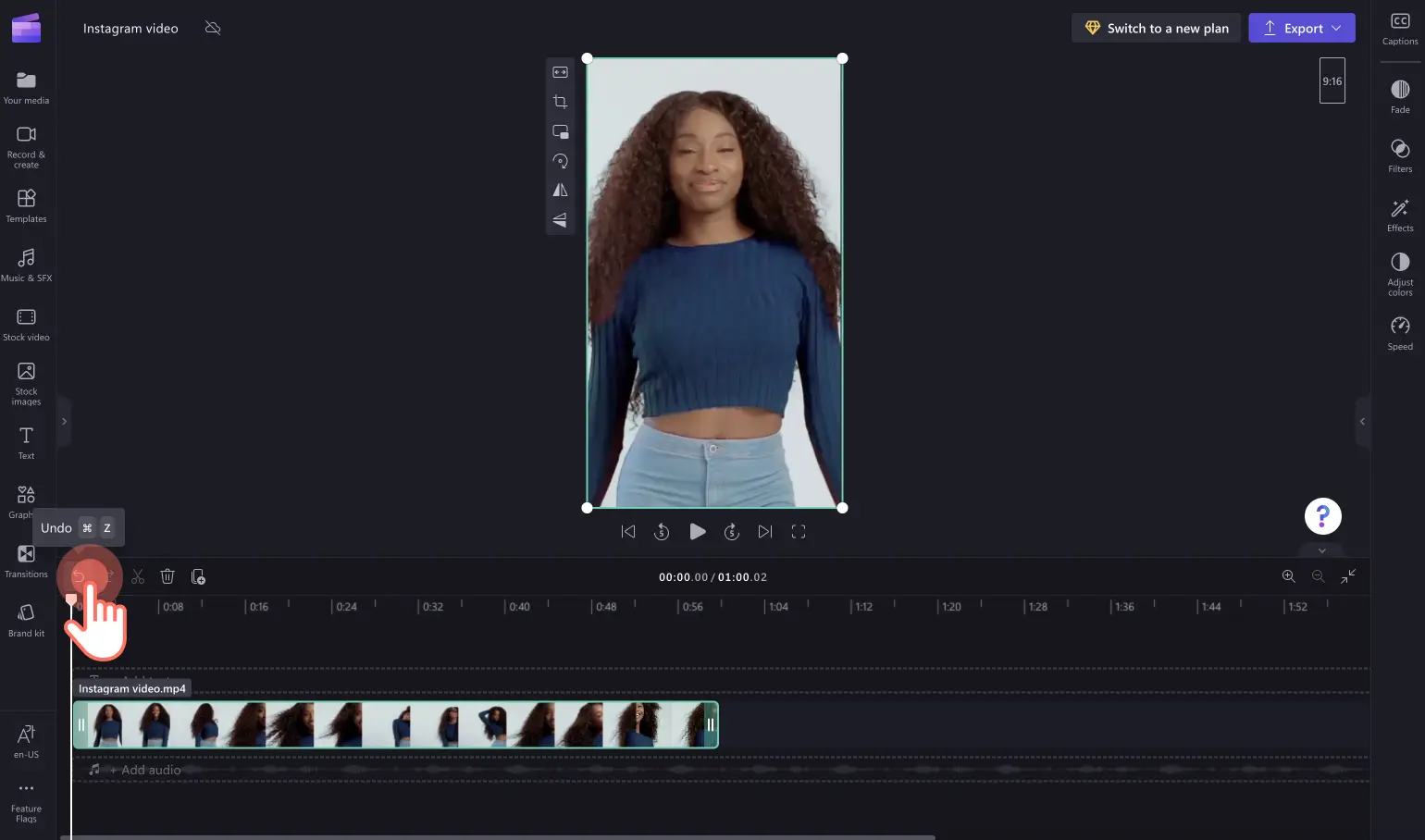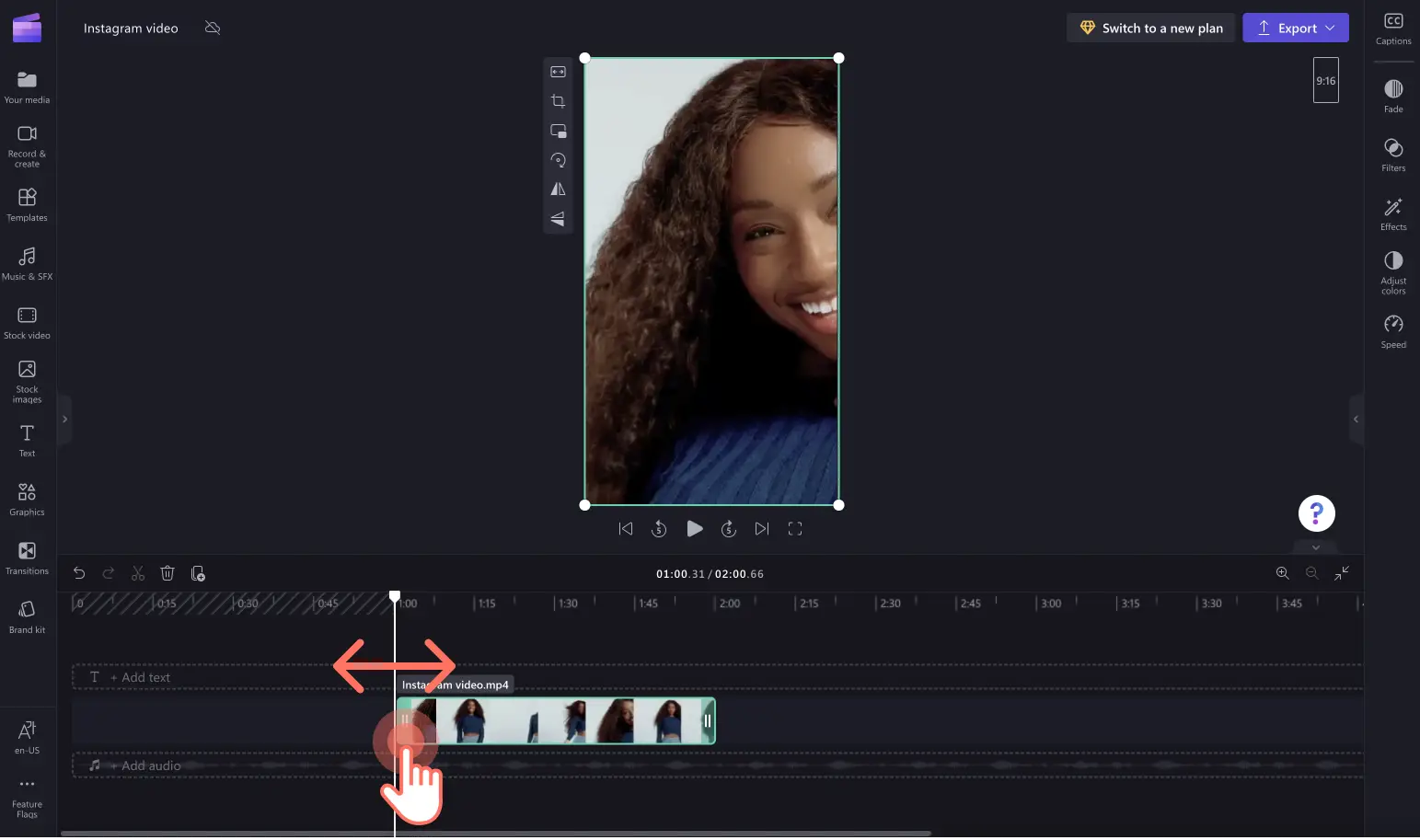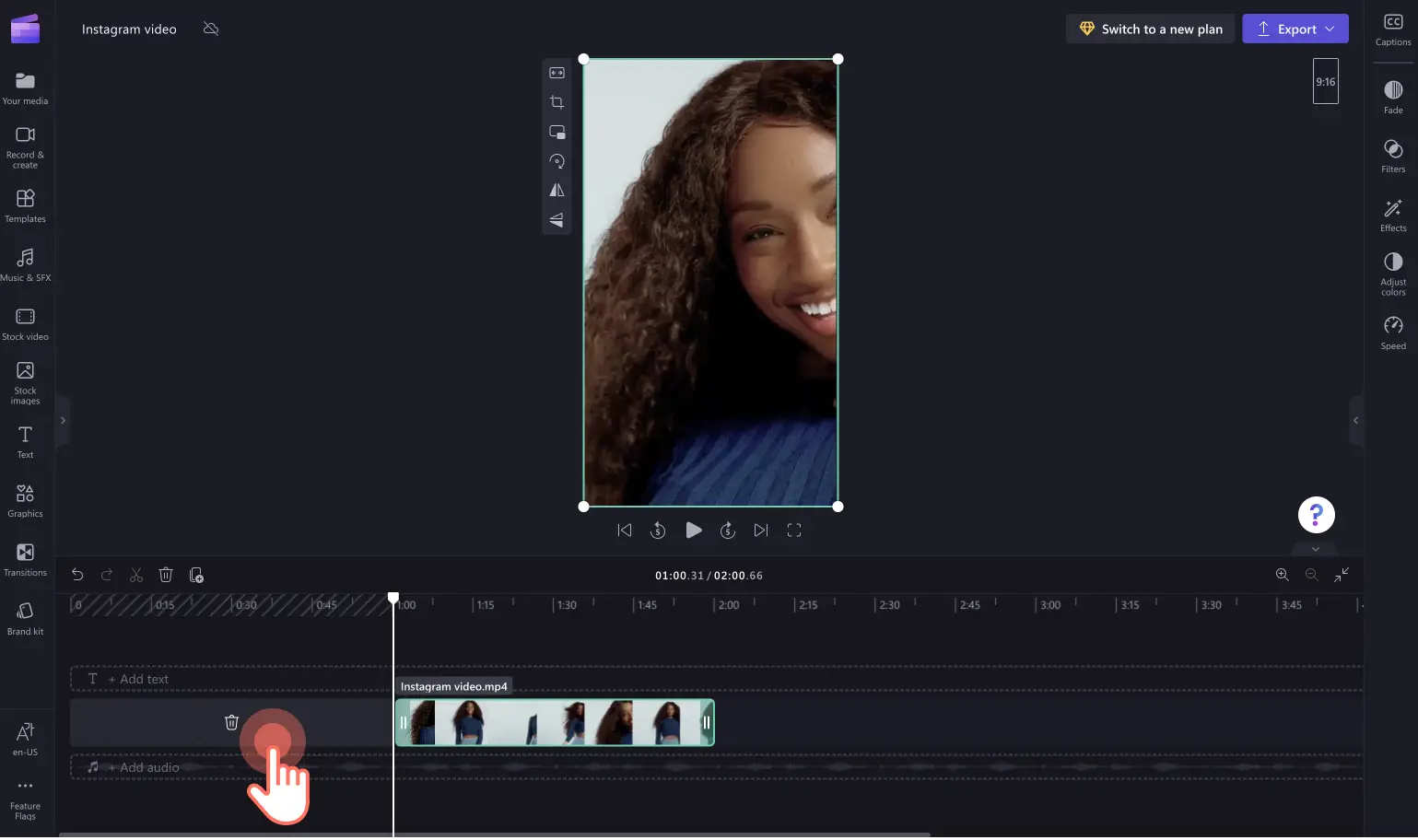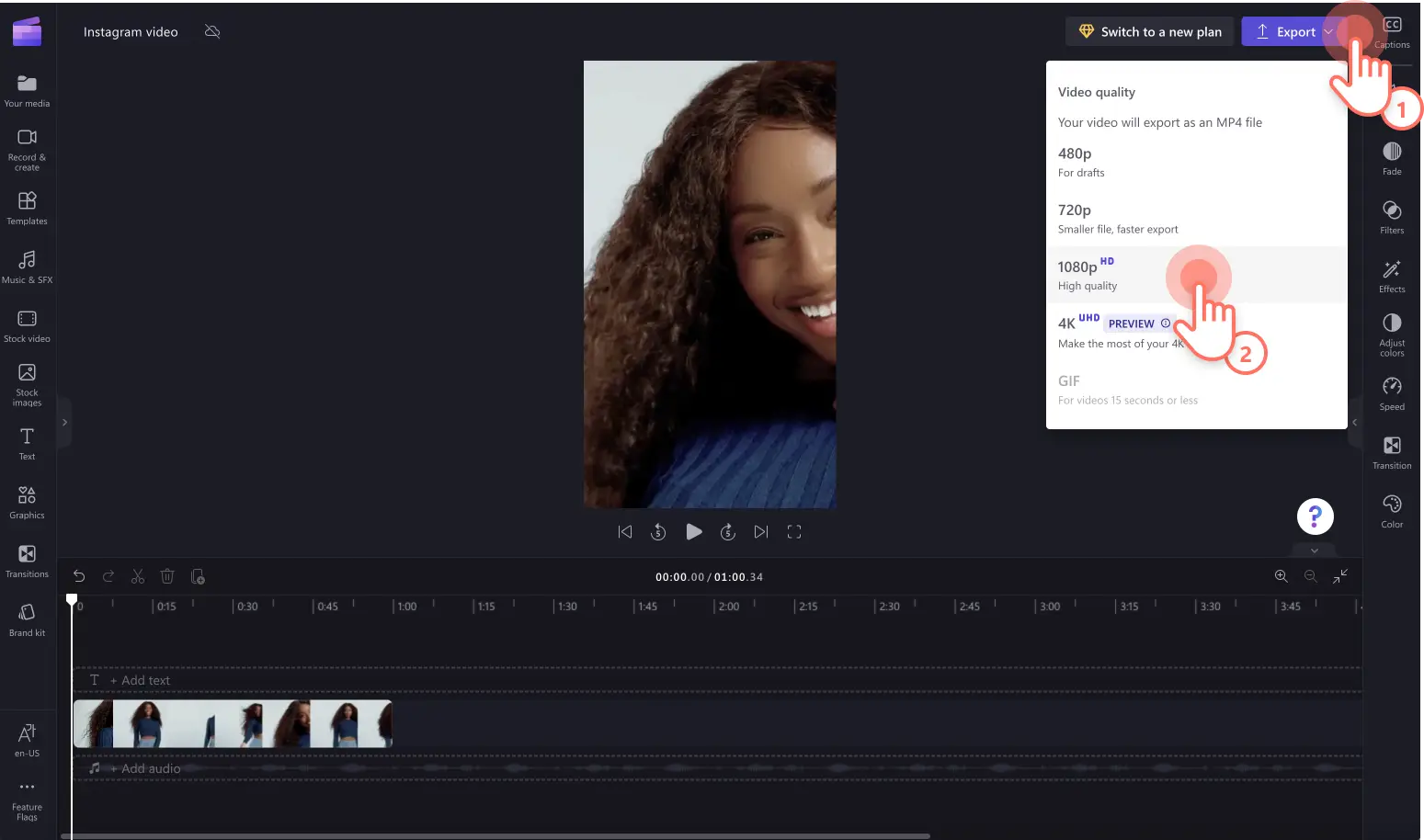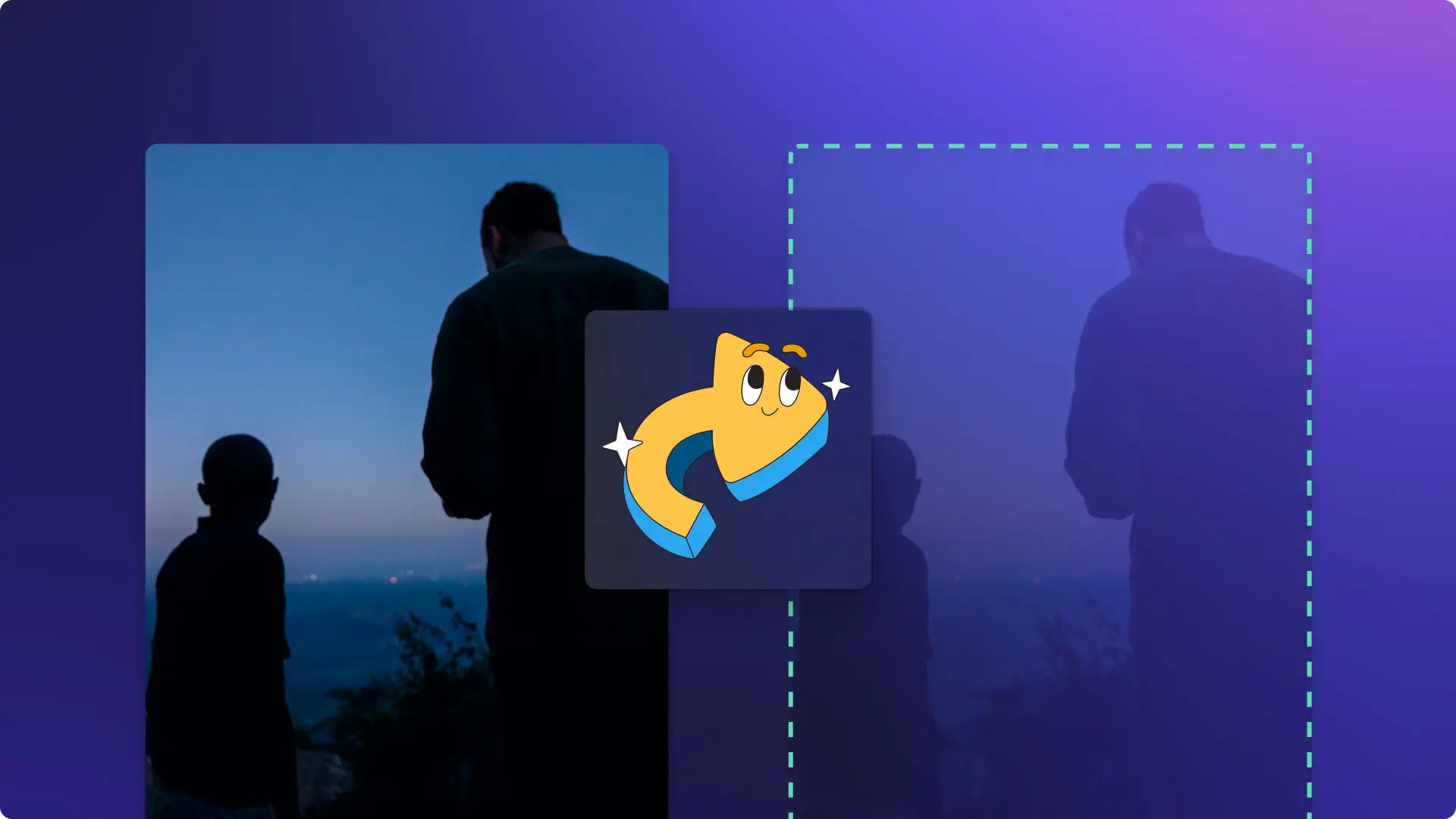«¡Atención! Los recortes de pantalla de este artículo son de Clipchamp para cuentas personales. Los mismos principios se aplican a las cuentas de Clipchamp para el trabajo y centros educativos».
En esta página
Desde vídeos en el feed hasta reels, historias y transmisiones en directo, Instagram está repleto de horas de entretenido contenido de vídeo.Los creadores que comparten vídeos en su perfil tienen la garantía de disfrutar de un mayor número de visitas y también más participación en comparación con las cuentas que solo tienen fotos.Si eres nuevo en esto de hacer vídeos de Instagram, sigue leyendo para saber cuáles son los consejos más recientes sobre su duración.
Especificaciones de duración de los vídeos de Instagram
Hay cuatro tipos diferentes de vídeos que los creadores pueden compartir en Instagram.Todos ellos tienen requisitos de duración de vídeo únicos:
Duración de los vídeos en el feed de Instagram: de 3 segundos a 60 minutos.
Duración de los vídeos de reels de Instagram: de 15 a 90 segundos.
Duración de los vídeos de historias de Instagram: de 1 a 60 segundos.
Duración de los vídeos en directo de Instagram: de 1 segundo a 4 horas.
Los requisitos de duración de los anuncios de vídeo de Instagram son un poco diferentes a los del contenido de vídeo orgánico normal.Asegúrate de no confundir las especificaciones de los vídeos con las de los anuncios de vídeo.
Duración de los anuncios de vídeo en el feed de Instagram: de 1 a 60 segundos.
Duración de los anuncios de vídeo de historias de Instagram: de 1 a 15 segundos.
Truco de duración de vídeo de Instagram
Si quieres compartir un vídeo en Instagram que supere el límite de duración, simplemente recorta el vídeo o divídelo en varios clips y compártelo como una publicación en secuencia o una publicación de varias historias. Puedes hacerlo gratis con Clipchamp, nuestro sencillo editor de vídeo en línea.
Paso 1.Carga los elementos multimedia
En primer lugar, agrega tu vídeo a Clipchamp usando el botón Importar medios, o cárgalo usando una de nuestras integraciones o el código QR.
Paso 2.Edita la relación de aspecto y agrega tu vídeo a la línea de tiempo
Antes de añadir tu vídeo a la línea de tiempo, asegúrate de que la relación de aspecto de tu vídeo es correcta.Si vas a crear una historia o reel de Instagram, te recomendamos usar la relación de aspecto vertical de 9:16.Si vas a crear una publicación de vídeo en el feed, selecciona la relación de aspecto cuadrada de 1:1.Simplemente haz clic en el botón de relación de aspecto 16:9 y elige el tamaño que quieras.
Después, arrastra y suelta el vídeo en la línea de tiempo para empezar a editarlo.
Si el vídeo no se ajusta perfectamente a la relación de aspecto 9:16, haz clic en el botón de relleno de la barra de herramientas flotante.
Ahora, el vídeo llenará la pantalla de vista previa de vídeo.Si quieres recortar el vídeo, haz clic en el botón Recortar de la barra de herramientas flotante.También puedes mover libremente el vídeo por la ventana de vista previa para cambiar el enfoque central.
Paso 3.Recorta el vídeo
Para crear varios clips de vídeo, recorta el vídeo en un clip más pequeño.En este ejemplo, recortaremos nuestro vídeo de 2 minutos en dos clips de 60 segundos para ajustarlo a los requisitos de las historias de Instagram.Desliza la barra lateral verde hacia la izquierda para recortar el vídeo.Usa las marcas de tiempo para recortar con precisión.
Paso 4.Guarda el vídeo más pequeño
Una vez que el clip de vídeo tenga la longitud máxima, guarda el vídeo.Haz clic en el botón Exportar y selecciona una resolución de vídeo.Recomendamos seleccionar una resolución de vídeo de 1080p para obtener la mejor calidad para redes sociales.
Haz clic en el botón Guardar en el equipo para guardar el vídeo de Instagram en el ordenador.Después, una vez que el vídeo haya terminado de exportarse, haz clic en el botón Seguir editando para continuar con la edición.
Paso 5.Sigue editando y repite el proceso de recorte
Una vez que vuelvas al editor, deshaz los cambios de recorte que hiciste anteriormente haciendo clic en el botón deshacer de la línea de tiempo, o vuelve a añadir los elementos multimedia a la línea de tiempo desde la pestaña Tu multimedia.
A continuación, vuelve a recortar el vídeo hasta la siguiente sección que aún no hayas exportado.En este ejemplo, hemos guardado de 0 a 1 minuto.Ahora, vamos a recortar de 1 minuto a 2 minutos para ajustarnos al requisito de 60 segundos de duración del vídeo.Vamos a crear otro clip de vídeo corto.Arrastra la barra lateral verde izquierda hasta la nueva marca de tiempo.
Después, haz clic en el icono de la papelera para eliminar el espacio negro del principio de tu vídeo.
Paso 6.Guarda otro clip de vídeo
Exporta el segundo clip de vídeo.Haz clic en el botón Exportar y selecciona la resolución de vídeo 1080p.Una vez exportado el vídeo, haz clic en el botón Guardar en el equipo para guardar el vídeo de Instagram en tu ordenador.
Ahora puedes cargar el vídeo en tu Historia de Instagram como dos vídeos separados para que los espectadores puedan ver el vídeo completo, respetando al mismo tiempo el límite de duración de los vídeos de Instagram.Este tutorial funcionará con todos los vídeos de Instagram, incluidos los reels y las publicaciones en el feed.Basta con editar la relación de aspecto.
Preguntas más frecuentes
¿Cómo se publica un vídeo de 3 minutos en Instagram?
Si quieres publicar un vídeo de 3 minutos en Instagram, compártelo como una publicación en el feed.La duración máxima de las publicaciones en el feed es de 60 minutos.Las entradas pueden tener una relación de aspecto de 1:1, 9:16 o 16:9.
¿Sigue existiendo IGTV?
No, Instagram eliminó IGTV en 2021.
¿Cómo publico un vídeo largo en Instagram?
Para publicar un vídeo largo en Instagram, utiliza el truco anterior y divide el vídeo en varios clips.Sube tus clips como una publicación en carrusel en el feed, o varias publicaciones consecutivas de historias.
Crea y comparte fácilmente vídeos que se ajusten a los requisitos de duración de Instagram con Clipchamp.¿Buscas más formas gratuitas de mejorar tus vídeos de Instagram?Echa un vistazo a cómo rotar vídeos de Instagram.